Transférer des captures d’écran et vidéos de Nintendo Switch vers un smartphone via QR code
Si votre console Nintendo Switch est mise à jour avec la version 11.0.0 du système ou une version ultérieure, vous avez la possibilité de transférer sans fil jusqu’à dix captures d’écran et une vidéo simultanément vers un smartphone ou une tablette en utilisant un code QR. Voici une explication détaillée du processus et comment le configurer.
Fonctionnement du transfert
Lors du partage de captures d’écran ou de vidéos de votre Switch vers un appareil mobile par l’intermédiaire d’un code QR, la console crée initialement son propre point d’accès Wi-Fi local. Ensuite, elle partage les informations de connexion avec votre téléphone via un code QR. Une fois ce code scanné, votre smartphone se connecte temporairement au réseau Wi-Fi local de la Switch.
Par la suite, la Switch génère un deuxième code QR. Celui-ci fournit à votre téléphone l’adresse du serveur web temporaire hébergé par la console, qui contient les liens vers les captures d’écran et les vidéos que vous avez sélectionnées pour le partage. De là, vous pouvez télécharger les fichiers sur votre téléphone.
Une fois le transfert terminé, le réseau Wi-Fi de la Switch se désactive et votre appareil mobile se reconnecte automatiquement à son réseau Wi-Fi habituel. Ce mécanisme peut sembler inhabituel, mais il est compatible avec les iPhone, les téléphones Android, les iPad, les Kindle Fire et autres appareils mobiles.
Comment partager vos captures d’écran et vidéos Switch via QR Code
Pour partager des fichiers multimédias depuis votre Switch, assurez-vous d’abord que la console fonctionne sous la version 11.0.0 du système ou une version plus récente. Si c’est le cas, ouvrez les « Paramètres de la console », allez dans « Console » puis sélectionnez « Mise à jour de la console ».
Ensuite, depuis le menu HOME, choisissez l’icône « Album » (le cercle avec une image de collines stylisées à la Mario).
Recherchez et choisissez la photo ou la vidéo que vous désirez partager avec votre téléphone, et appuyez sur le bouton A pour ouvrir « Partage et modification ».
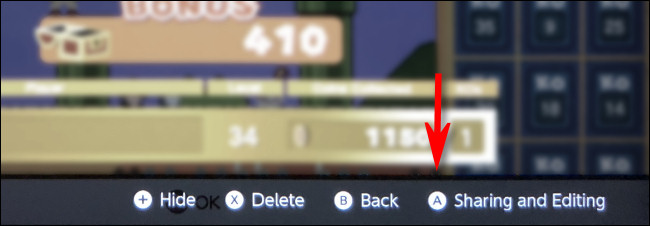
Dans la barre latérale « Partage et modification », choisissez « Envoyer vers un smartphone ».
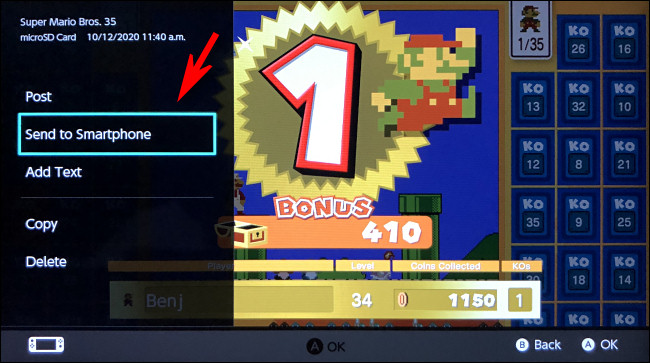
Une fenêtre contextuelle apparaîtra, vous proposant de partager « Seulement celle-ci » ou « Envoyer un lot ». L’option de partage par lots permet de sélectionner jusqu’à 10 images et 1 vidéo à la fois, avec une interface pratique pour les visualiser.
Pour notre exemple, nous allons choisir « Seulement celle-ci ».
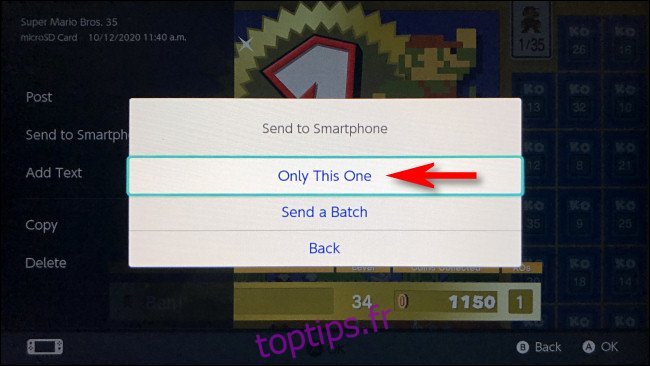
L’écran « Envoyer vers Smartphone » s’affichera avec un code QR. Sur votre smartphone ou tablette, ouvrez l’application Appareil photo et scannez le code QR. L’exemple utilise un iPhone, mais cette méthode est également compatible avec les iPad et les appareils Android dotés de la fonctionnalité de scan de codes QR.
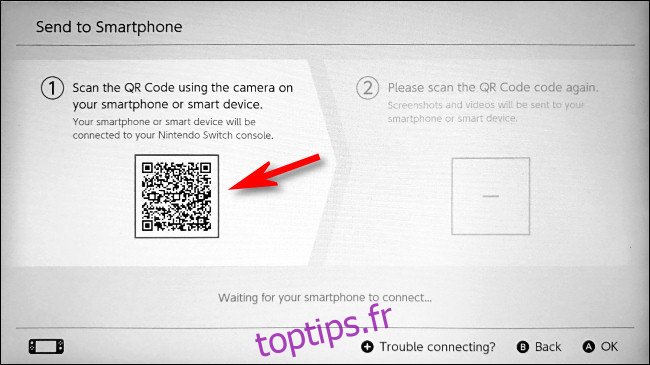
Après avoir scanné le code, appuyez sur « Rejoindre » dans la notification vous demandant si vous souhaitez rejoindre le réseau Wi-Fi local de la Switch. Il aura un nom comme « switch_8057C0001 ». Cela peut paraître étrange, mais ne vous inquiétez pas, vous vous connectez simplement à votre console localement.
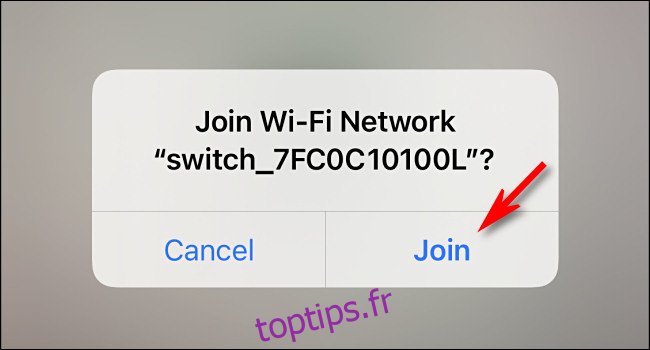
Une fois votre appareil connecté, un deuxième code QR apparaît sur votre Switch.
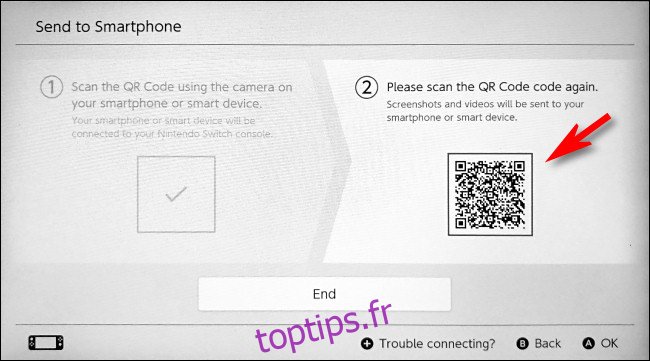
Scannez-le avec votre téléphone et appuyez sur le lien dans la notification pour l’ouvrir dans un navigateur.
Vous verrez alors une page web contenant une miniature de l’image que vous avez choisie pour le partage. Si vous avez opté pour le partage par lot, toutes les images apparaîtront sous forme de vignettes sur cette page.
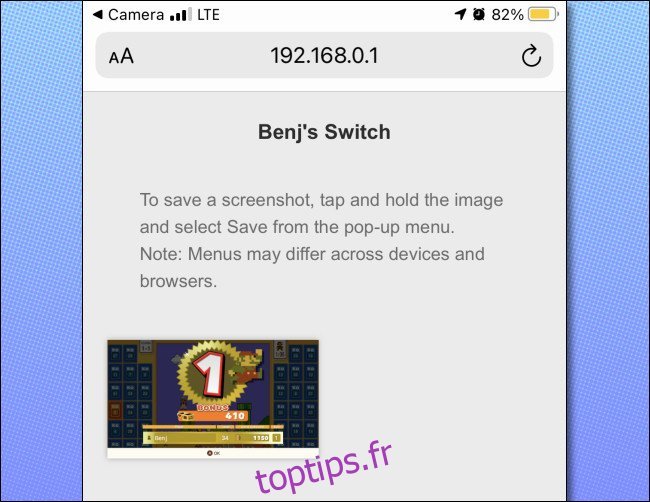
À partir de là, vous pouvez enregistrer chaque image ou vidéo sur votre appareil. Sur un iPhone, par exemple, maintenez simplement votre doigt sur une image pendant un instant, puis choisissez « Ajouter aux photos » dans le menu contextuel.
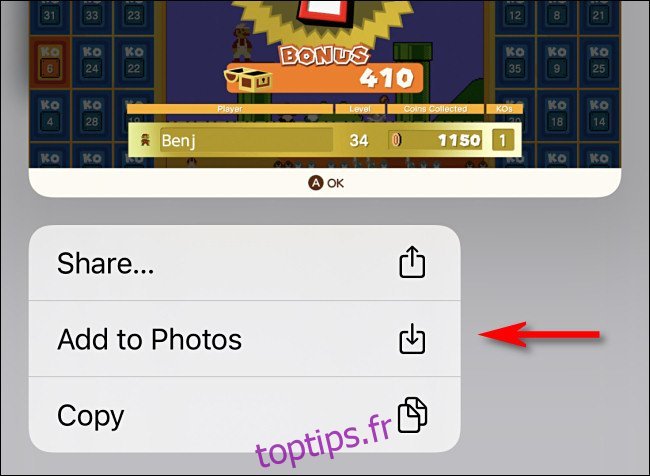
Une fois le transfert terminé, retournez sur votre Switch et appuyez sur « Fin ».

Cela désactive la connexion Wi-Fi et, peu de temps après, votre smartphone devrait se reconnecter automatiquement à son point d’accès Wi-Fi habituel. Si ce n’est pas le cas, vous devrez ajuster les paramètres de votre appareil et vous reconnecter manuellement.
Si vous avez besoin de transférer un grand nombre de captures d’écran à l’avenir, sachez qu’il existe aussi l’option de les transférer vers un PC ou un Mac en utilisant une carte microSD ou un câble USB.